In trên cả hai mặt giấy được gọi là in hai mặt. Hầu hết các máy in đều cung cấp tùy chọn tự động in trên cả hai mặt giấy (in hai mặt). Các máy in khác cung cấp hướng dẫn để có thể nạp lại giấy theo cách thủ công để in mặt còn lại (in hai mặt thủ công).
Trước tiên, hãy tìm hiểu xem máy in có thể in trên cả hai mặt giấy (in hai mặt) hay không từ hướng dẫn sử dụng máy in hoặc nhà sản xuất. Thực hiện theo các bước như sau:
- Nhấp vào tab “Tệp”.
- Nhấp vào “In”.
- Trong “Cài đặt”, nhấp vào “In một mặt”. Nếu “In hai mặt” khả dụng, máy in đã được đặt thành in hai mặt.
Lưu ý: Nếu bạn muốn in kết hợp giữa máy tính sao chép và máy in thì nó có thể hỗ trợ in hai mặt tự động. Nếu nhiều máy in được cài đặt, một máy in có thể hỗ trợ in hai mặt trong khi máy in kia thì không.
Nếu máy in không hỗ trợ in hai mặt tự động, có hai tùy chọn khác. Bạn có thể sử dụng tính năng in hai mặt thủ công hoặc bạn có thể in các trang chẵn và lẻ riêng biệt.
Nếu máy in không hỗ trợ in hai mặt tự động, bạn có thể in tất cả các trang được hiển thị trên một mặt giấy, sau đó khi được nhắc, hãy xoay ngăn xếp và nạp lại các trang vào máy in.
Cách thực hiện như sau:
- Nhấp vào tab “Tệp”.
- Nhấp vào “In”.
- Trong “Cài đặt”, nhấp vào “In một mặt”, sau đó nhấp vào “In thủ công hai mặt”.
- In hai mặt thủ công.
Khi in, Word sẽ nhắc bạn mở ngăn xếp để nạp lại các trang vào máy in.
Lưu ý: Khi in với tùy chọn in hai mặt thủ công, bạn có thể cần phải chạy thử nghiệm để xác định cách tải lại trang chính xác cho máy in bạn đang sử dụng.
Bạn cũng có thể sử dụng quy trình sau để in trên cả hai mặt:
- Nhấp vào tab “Tệp”.
- Nhấp vào “In”.
- Trong “Cài đặt”, nhấp vào “In tất cả các trang”. Ở gần cuối thư viện, nhấp vào “Chỉ in các trang lẻ”.
- Nhấp vào nút “In” ở đầu thư viện.
- Sau khi in các trang được đánh số lẻ, hãy lật ngăn xếp trang, sau đó trong “Cài đặt Trang, nhấp vào” In Tất cả các Trang “. Ở cuối thư viện, nhấp vào” Chỉ in các trang chẵn “.
- Nhấp vào nút “In” ở đầu thư viện.
Lưu ý: Để đảm bảo rằng các trang được in theo đúng thứ tự khi in các trang chẵn hoặc lẻ, hãy nhấp vào “Tệp”, “Tùy chọn” và “Nâng cao”. Trong “In”, nhấp vào “In” ở phía trước trang tính. In trên cả hai hoặc nhấp vào “In” ở mặt sau của trang tính để in cả hai mặt.
Cách đơn giản nhất để thực hiện in hai mặt:
- Chọn tùy chọn “Nâng cao” trong trình điều khiển máy in, nhấp vào biểu tượng in hai mặt, sau đó chọn chế độ in “Hai mặt thủ công”, sau đó chọn “Khay 1” làm nguồn giấy từ tùy chọn “Cơ bản”.
- Gửi dữ liệu in đến máy in, sau đó nhấp vào “OK” trên màn hình máy tính. Máy in sẽ tự động in tất cả các trang được đánh số chẵn trên một mặt giấy trước.
- Lấy các trang chẵn đã in ra khỏi khay giấy ra và đặt chúng trở lại khay giấy, với mặt cần in (mặt trống) úp xuống.Làm theo hướng dẫn hiển thị trên màn hình máy tính.
- Bây giờ máy in sẽ tự động in tất cả các trang được đánh số lẻ trên mặt giấy còn lại.